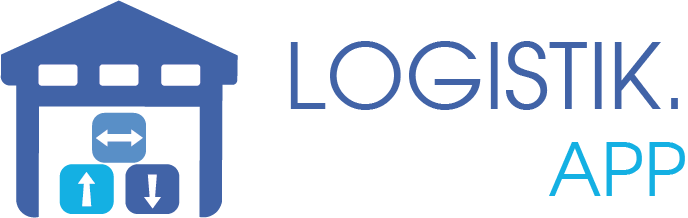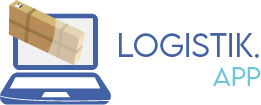CSV

Wir haben dein Interesse geweckt? Schreib uns einfach eine kurze Nachricht oder ruf‘ uns an und erzähl uns, welches Warenwirtschaftssystem du aktuell nutzt, wie dein Import- oder Exportprozess über CSV-Dateien derzeit aussieht oder aussehen soll und welche Herausforderungen du aktuell dabei lösen möchtest. Je genauer wir deine Anforderungen kennen, desto besser können wir dich beraten. Sag uns auch gern, was dir bei einer individuellen CSV-Anbindung besonders wichtig ist – dann melden wir uns schnellstmöglich bei dir für ein persönliches und völlig unverbindliches Beratungsgespräch. Telefon: +49 2305 7600 4000 Mail: info@logistik.app Beratungstermin vereinbaren
Amazon
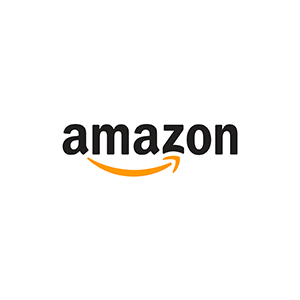
Wir haben dein Interesse geweckt? Schreib uns einfach eine kurze Nachricht oder ruf‘ uns an und erzähl uns, welches Warenwirtschaftssystem du aktuell nutzt, wie dein Verkauf über Amazon aktuell organisiert ist oder geplant ist, und welche Herausforderungen du bei der Anbindung lösen möchtest. Je besser wir deine Situation verstehen, desto gezielter können wir dich beraten. Sag uns auch gern, was dir bei einer Integration mit Amazon besonders wichtig ist – dann melden wir uns schnellstmöglich bei dir für ein persönliches und völlig unverbindliches Beratungsgespräch. Telefon: +49 2305 7600 4000 Mail: info@logistik.app Beratungstermin vereinbaren
eBay
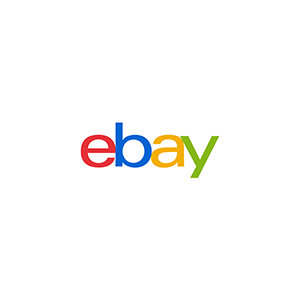
Wir haben dein Interesse geweckt? Schreib uns einfach eine kurze Nachricht oder ruf‘ uns an und erzähl uns, welches Warenwirtschaftssystem du aktuell nutzt, wie dein Verkauf über eBay derzeit organisiert ist oder geplant ist, und welche Herausforderungen du bei der Anbindung lösen möchtest. Je genauer wir deine Situation kennen, desto besser können wir dich beraten. Sag uns auch gern, was dir bei einer Integration mit eBay besonders wichtig ist – dann melden wir uns schnellstmöglich bei dir für ein persönliches und völlig unverbindliches Beratungsgespräch. Telefon: +49 2305 7600 4000 Mail: info@logistik.app Beratungstermin vereinbaren
WooCommerce

Wir haben dein Interesse geweckt? Schreib uns einfach eine kurze Nachricht oder ruf‘ uns an und erzähl uns, welches Warenwirtschaftssystem du aktuell nutzt, wie dein Setup mit WooCommerce aussieht oder aussehen soll und welche Herausforderungen du bei der Anbindung lösen möchtest. Je besser wir deine Situation kennen, desto gezielter können wir dich beraten. Sag uns auch gern, was dir bei einer Integration mit WooCommerce besonders wichtig ist – dann melden wir uns schnellstmöglich bei dir für ein persönliches und völlig unverbindliches Beratungsgespräch. Telefon: +49 2305 7600 4000 Mail: info@logistik.app Beratungstermin vereinbaren
Shopware

Wir haben dein Interesse geweckt? Schreib uns einfach eine kurze Nachricht oder ruf‘ uns an und erzähl uns, welches Warenwirtschaftssystem du aktuell nutzt, wie dein Setup mit Shopware aussieht oder aussehen soll und welche Herausforderungen du bei der Anbindung gerade lösen möchtest. Je mehr wir über deine Situation wissen, desto gezielter können wir dich beraten. Sag uns auch gern, was dir bei einer Integration mit Shopware besonders wichtig ist – dann melden wir uns schnellstmöglich bei dir für ein persönliches und völlig unverbindliches Beratungsgespräch. Telefon: +49 2305 7600 4000 Mail: info@logistik.app Beratungstermin vereinbaren
Magento

Wir haben dein Interesse geweckt? Schreib uns einfach eine kurze Nachricht oder ruf‘ uns an und erzähl uns, welches Shopsystem oder Warenwirtschaftssystem du aktuell im Einsatz hast, wie dein Setup mit Magento aussieht oder aussehen soll, und welche konkreten Anforderungen oder Herausforderungen du derzeit bei der Anbindung lösen möchtest. Je mehr wir über deine Situation wissen, desto besser können wir dich beraten. Sag uns auch gern, was dir bei einer Magento-Integration besonders wichtig ist – dann melden wir uns schnellstmöglich bei dir für ein persönliches und völlig unverbindliches Beratungsgespräch. Telefon: +49 2305 7600 4000 Mail: info@logistik.app Beratungstermin vereinbaren
Shopify
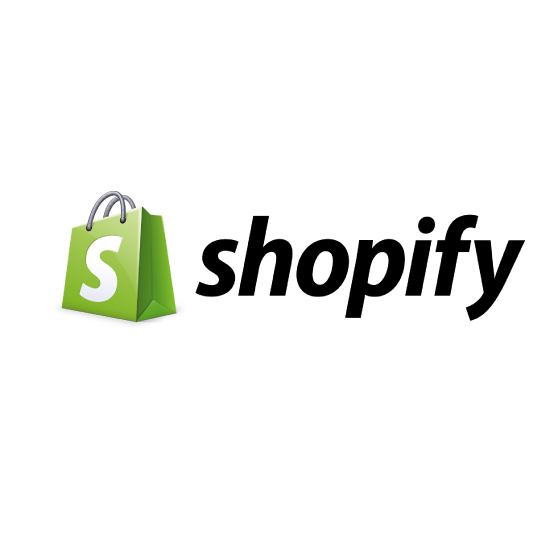
Wir haben dein Interesse geweckt? Schreib uns einfach eine kurze Nachricht oder ruf‘ uns an und erzähl uns, welches Warenwirtschaftssystem du aktuell nutzt, wie dein Setup mit Shopify aussieht oder aussehen soll und welche Herausforderungen du bei der Anbindung lösen möchtest. Je besser wir deine Situation verstehen, desto gezielter können wir dich beraten. Sag uns auch gern, was dir bei einer Integration mit Shopify besonders wichtig ist – dann melden wir uns schnellstmöglich bei dir für ein persönliches und völlig unverbindliches Beratungsgespräch. Telefon: +49 2305 7600 4000 Mail: info@logistik.app Beratungstermin vereinbaren
Doropharm

Doropharm.sk – Optimierung von Versand und Logistik mit Logistik.App in Bratislava Doropharm.sk, ansässig in der Stara Vajnorska 21, 831 04 Bratislava, Slowakei, ist ein führender Anbieter von pharmazeutischen Produkten und Dienstleistungen. Das Unternehmen beliefert Apotheken, Krankenhäuser und medizinische Einrichtungen mit hochwertigen Arzneimitteln, Medizinprodukten und Gesundheitslösungen. Um den hohen Anforderungen der Branche gerecht zu werden, setzt Doropharm.sk auf innovative Lösungen, insbesondere auf die leistungsstarke Plattform Logistik.App. Die Vorteile von Logistik.App Die Implementierung von Logistik.App hat die Versand- und Logistikprozesse bei Doropharm.sk revolutioniert. Hier sind die herausragenden Vorteile dieser Anwendung: Echtzeit-Bestandsverwaltung: Mit Logistik.App können Bestellungen in Echtzeit verfolgt werden. Sowohl die Mitarbeiter als auch die Kunden erhalten jederzeit aktuelle Informationen über den Status ihrer Sendungen. Dies steigert das Vertrauen und die Zufriedenheit. Die Bearbeitung von Versandlabels war ein manueller und zeitintensiver Prozess. Aufgaben wurden oft ineffizient verteilt, was zu Verzögerungen und erhöhter Arbeitsbelastung führte. Kommunikationsprobleme sorgten gelegentlich für Missverständnisse zwischen Lagerverwaltung und Versandabteilung. Lorem ipsum dolor sit amet, consectetur adipiscing elit, sed do eiusmod tempor incididunt ut labore et dolore magna aliqua. Ut enim ad minim veniam, quis nostrud exercitation ullamco laboris nisi ut aliquip ex ea commodo consequat. Duis aute irure dolor in reprehenderit in voluptate velit esse cillum dolore eu fugiat nulla pariatur. Excepteur sint occaecat cupidatat non proident, sunt in culpa qui officia deserunt mollit anim id est laborum. Automatisierte Bestandsverwaltung: Durch die intelligente Integration von Logistik.App mit dem bestehenden System MAVE wird die Bestandsverwaltung automatisiert. Die App sendet sofortige Benachrichtigungen, wenn die Lagerbestände niedrig sind, und ermöglicht proaktive Nachbestellungen. So werden Engpässe vermieden und die Verfügbarkeit von Produkten sichergestellt. Fehlerreduktion: Dank der automatisierten Auftragsbearbeitung in Logistik.App wird die Fehlerquote erheblich gesenkt. Beispiele für die Fehlerreduktion sind: Vermeidung von Falschauslieferungen: QR-Codes und Barcodes garantieren, dass die richtigen Produkte versendet werden. Korrekte Dokumentation: Automatisierte Prozesse minimieren menschliche Fehler bei der Erstellung von Versanddokumenten. Präzise Bestandsaufnahme: Die App gewährleistet, dass Lagerbestände immer aktuell sind, wodurch Fehlinformationen vermieden werden. Umfangreiche Analytik und Reporting: Die Anwendung bietet umfassende Analysen und Berichte, die es Doropharm.sk ermöglichen, datengestützte Entscheidungen zu treffen. Beispiele für die Vorteile des Reportings sind: Identifikation von Trends: Analysen zeigen Verkaufs- und Nachfragetrends auf, die zur Optimierung des Sortiments genutzt werden können. Leistungskennzahlen: Berichte über Versandgeschwindigkeiten und -genauigkeit helfen, die Effizienz der Logistik zu messen und zu verbessern. Fehleranalyse: Detaillierte Reports zu aufgetretenen Fehlern ermöglichen gezielte Schulungen und Prozessoptimierungen. Durch die Nutzung von Logistik.App hat Doropharm.sk seine Wettbewerbsfähigkeit in der Branche signifikant gesteigert. Die Plattform hat nicht nur die internen Abläufe optimiert, sondern auch den Service für die Kunden verbessert. Die Erfolgsgeschichte von Doropharm.sk zeigt eindrucksvoll, wie eine maßgeschneiderte Lösung wie Logistik.App die Logistikprozesse im Gesundheitssektor revolutionieren kann. Mit einem klaren Fokus auf Effizienz und Kundenzufriedenheit ist Doropharm.sk ein Vorbild dafür, wie moderne Technologien die Gesundheitsversorgung nachhaltig unterstützen.
Servus Apotheke

Servusapotheke.at – Effizienzsteigerung durch Logistik.App Die Servusapotheke.at ist eine renommierte Apotheke mit Sitz in Österreich, die sich auf die ganzheitliche Versorgung ihrer Kunden spezialisiert hat. Seit ihrer Gründung hat sich die Servusapotheke als zuverlässiger Partner für Patienten, Ärzte und Gesundheitsdienstleister etabliert. Mit einem umfassenden Angebot an Medikamenten, Gesundheitsprodukten und individuellen Beratungsleistungen legt die Apotheke großen Wert auf persönliche Betreuung und hochwertige Dienstleistungen. Historie der Servusapotheke Die Servusapotheke wurde vor über 20 Jahren gegründet und hat sich seither kontinuierlich weiterentwickelt. Angefangen als kleine, lokale Apotheke hat sie sich durch innovative Dienstleistungen und ein breites Produktsortiment einen festen Platz in der Gesundheitsversorgung erarbeitet. Heute bietet die Apotheke nicht nur traditionelle Medikamente, sondern auch umfassende Beratungen, Gesundheitschecks und naturheilkundliche Produkte an. Die Servusapotheke versteht sich als integrativer Teil des Gesundheitssystems und arbeitet eng mit Ärzten und anderen Gesundheitsdienstleistern zusammen, um eine optimale Patientenversorgung zu gewährleisten. Die Einführung von Logistik.App Um den steigenden Anforderungen des Marktes gerecht zu werden und die Effizienz ihrer Prozesse zu steigern, entschied sich die Servusapotheke, die Software Logistik.App einzuführen. Diese Entscheidung hat sich als wegweisend erwiesen, da die Apotheke nun in der Lage ist, ihre Logistik- und Versandprozesse deutlich zu optimieren. Optimierungen durch Logistik.App Echtzeit-Bestandsverwaltung: Automatisierte Nachbestellungen: Die Software sendet automatisch Warnungen, wenn Lagerbestände unter einen bestimmten Schwellenwert fallen. Dies ermöglicht der Servusapotheke, rechtzeitig nachzubestellen und Engpässe zu vermeiden. Transparente Bestandsinformationen: Mitarbeiter können jederzeit auf Echtzeitdaten zugreifen, was die Planung und Durchführung von Bestellungen erleichtert. Vermeidung von Überbeständen: Durch präzise Bestandsanalysen kann die Apotheke Überbestände vermeiden und somit die Lagerhaltungskosten senken. Fehlerreduktion bei der Auftragsbearbeitung: BAR-Code-Scanning: Mit der Einführung von BAR-Codes zur Identifikation von Produkten wird sichergestellt, dass immer die richtigen Artikel gepackt und versendet werden. Dadurch konnten Falschauslieferungen erheblich reduziert werden. Automatisierte Dokumentation: Die Software erstellt automatisch die erforderlichen Versanddokumente, was den Verwaltungsaufwand minimiert und menschliche Fehler bei der Dokumentation vermeidet. Optimierung der Versandprozesse: Echtzeit-Tracking für Kunden: Die Servusapotheke kann ihren Kunden nun Echtzeit-Updates über den Status ihrer Bestellungen zur Verfügung stellen. Dies verbessert die Kundentransparenz und das Vertrauen in den Service. Effiziente Routenoptimierung: Obwohl die Routenplanung nicht im Fokus steht, unterstützt Logistik.App die Apotheke bei der Analyse von Versanddaten, um mögliche Engpässe frühzeitig zu identifizieren und zu beheben. Schnellere Bearbeitungszeiten: Durch die automatisierte Logistik hat sich die Bearbeitungszeit für Bestellungen deutlich verringert, was zu schnelleren Lieferungen und höherer Kundenzufriedenheit führt. Historie der Servusapotheke Die Servusapotheke wurde vor über 20 Jahren gegründet und hat sich seither kontinuierlich weiterentwickelt. Angefangen als kleine, lokale Apotheke hat sie sich durch innovative Dienstleistungen und ein breites Produktsortiment einen festen Platz in der Gesundheitsversorgung erarbeitet. Heute bietet die Apotheke nicht nur traditionelle Medikamente, sondern auch umfassende Beratungen, Gesundheitschecks und naturheilkundliche Produkte an. Die Servusapotheke versteht sich als integrativer Teil des Gesundheitssystems und arbeitet eng mit Ärzten und anderen Gesundheitsdienstleistern zusammen, um eine optimale Patientenversorgung zu gewährleisten.
Lagerverwaltung

Das integrierte Lagerverwaltungssystem von Logistik.app organisiert und unterstützt sämtliche Lagerprozesse.